memoQ プロジェクトアーカイブウィザード
このウィザードを使用して、memoQ TMSからオンラインプロジェクトをアーカイブします。
オンラインプロジェクトでさらに作業が必要ない場合は、オンラインプロジェクトをアーカイブできます。ダッシュボードでは、memoQ TMS上のオンラインプロジェクトで作業している場合にこれを実行できます。
オンラインプロジェクトをアーカイブすると、memoQ TMSはプロジェクトのコピーを1つのアーカイブファイルに作成します。ファイルの拡張子は.mqarchです。
- 通常、アーカイブファイルは、memoQ TMS自体の所定のフォルダに保存されます。(サーバ管理者は、Deployment toolでこのフォルダを設定できます。)
- アーカイブされたプロジェクトがプロジェクトのリストから削除されます。
- 必要に応じて、アーカイブされたプロジェクトを表示したり、それらのプロジェクトからオンラインプロジェクトを復元することができます。
- アーカイブされたコピーを自分のコンピュータに保存することもできます。
自動アーカイブ:memoQ TMSでは、プロジェクトが完了された後、またはすべての作業が完了した後に、プロジェクトを自動的にアーカイブできます。これを設定するには、サーバーマネージャを開き、アーカイブしていますを選択します。
アーカイブには、ドキュメント、リソース (翻訳メモリなど)、ユーザーおよび割り当て情報、設定など、ほとんどすべて (下記参照) が含まれています。これらはすべて、サーバー上でアーカイブを復元すると復元されます。これにより、サーバーを再インストールした場合や新しいサーバーに移動する必要がある場合に、プロジェクトとリソースを再構築できます。
アーカイブに欠けているもの
- アラート
- FirstAccept情報 (受信者、タスクを拒否したユーザーなど)
- プロジェクトパッケージ (ハンドオフ、更新、納品)
- 電子メール履歴 (受信者、電子メールテキスト、添付ファイルなど)
- 同期データのチェックアウト:オンラインプロジェクトを復元すると、ユーザーは以前にチェックアウトしたローカルコピーを同期できなくなります。
- プロジェクトおよびユーザー固有の情報 (自動割り当て情報など)
- プロジェクトの進行状況 - memoQは復元されたプロジェクトで再度カウントできます。
コンテンツコネクター接続は削除されます:コンテンツコネクターに接続されたプロジェクトは、完了するまでアーカイブしないでください。
これをバックアップと混同しないでください:ローカルプロジェクトはバックアップし、オンラインプロジェクトはアーカイブします。また、管理者はDeployment toolからmemoQ TMS全体のバックアップを作成できますが、これもプロジェクトのアーカイブとは異なります。
操作手順
- ダッシュボードで、オンラインプロジェクトが存在するmemoQ TMSに接続します。サーバにログインする必要がある場合があります。
- 1つまたは複数のプロジェクトを選択します。
- プロジェクトリボンのArchiveをクリックします。メニューから選択したプロジェクトをアーカイブを選択します。
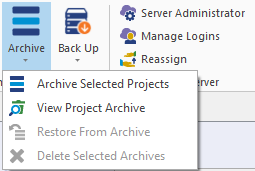
memoQ プロジェクトアーカイブウィザードが始まります。
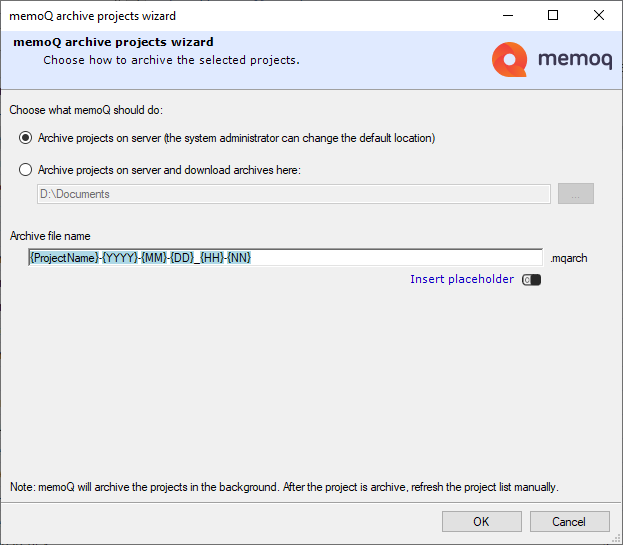
その他のオプション
-
アーカイブの保存場所を選択します:
通常、アーカイブはmemoQ TMSに保存されます。(memoQ TMSでは、サーバーの管理者が実際のフォルダを設定できます。管理者はDeployment toolを使用します。)
自分のコンピュータにアーカイブを保存するには:サーバー上のプロジェクトをアーカイブし、アーカイブをここにダウンロードしますをクリックします。右側の参照
 ボタンをクリックします。コンピュータ上のフォルダを選択します。
ボタンをクリックします。コンピュータ上のフォルダを選択します。注意:コンピュータに保存した場合、アーカイブは一覧に表示されません:コンピュータからアーカイブを復元する際には、ダッシュボードのアーカイブ済みプロジェクトリストを使用できません。代わりに、Windowsでは、アーカイブが保存されているフォルダを開き、その名前をダブルクリックする必要があります。
-
アーカイブの名前を選択してください:アーカイブファイル名ボックスに名前をまとめてください。通常、アーカイブの名前は、プロジェクト名と現在の日時から取得されます。他のプレースホルダを使用できます。これを行うには、プレースホルダの挿入をクリックします。
 どのようなプレースホルダを使用できますか?
どのようなプレースホルダを使用できますか?
-
プロジェクト名:プロジェクトの完全な名前。memoQとmemoQ TMSはこの名前を使ってプロジェクトを特定します。
-
プロジェクト:プロジェクトのプロジェクトフィールドの内容。これはプロジェクト名ではありません。
-
クライアント:プロジェクトのクライアントフィールドの内容。通常、翻訳のエンドユーザーの名前。
-
ドメイン:プロジェクトのドメインフィールドの内容。通常、ソース文書のより狭い範囲のサブジェクトやジャンル。
-
サブジェクト:プロジェクトのサブジェクトフィールドの内容。通常、ソースドキュメントの分野。
-
SrcLangIso2:プロジェクトのソース言語の2文字のコード。
-
SrcLangIso3:プロジェクトのソース言語の3文字のコード。
-
TrgLangListIso2:プロジェクトのターゲット言語の2文字コードのリスト。
-
TrgLangListIso3:プロジェクトのターゲット言語の3文字コードのリスト。
-
YYYY:プロジェクトがアーカイブされた年 (4桁)。
-
YY:プロジェクトがアーカイブされた年 (4桁)。
-
MM:プロジェクトがアーカイブされた月 (2桁)。
-
DD:プロジェクトがアーカイブされた日 (2桁)。
-
HH:プロジェクトがアーカイブされた時間 (2桁)。
-
NN:ファイルがエクスポートされた分 (2桁)。
準備ができたら、ウィンドウの下部にある次へボタンをクリックします。
-
-
プロジェクトと一緒にアーカイブするエクスポートされたファイルを選択
ウィザードの2ページ目で、アーカイブするファイルをmemoQに指示できます:
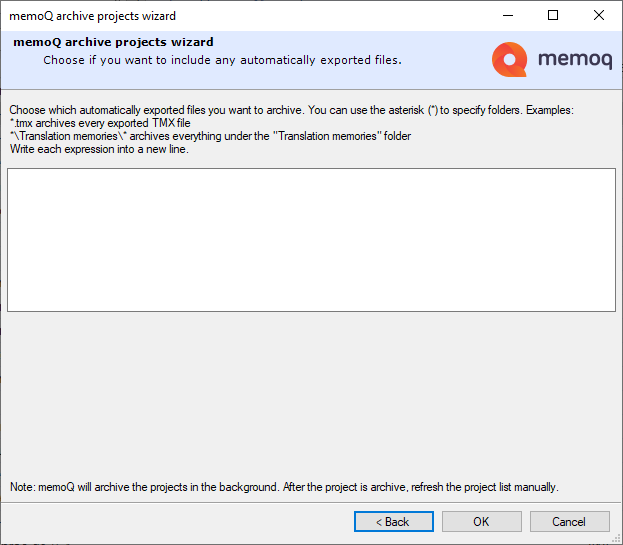
完了したら
プロジェクトのアーカイブを開始するには:OKをクリックします。
memoQはアーカイブをバックグラウンドで作成します。タスクトラッカーは自動的に開きます。ここでプロセスを確認できます。その間、ダッシュボードまたはプロジェクトの管理 ウィンドウに戻って作業を続行できます。
アーカイブが作成された後、ダッシュボードまたはプロジェクトの管理ウィンドウ内のリストをリフレッシュする必要があります。リストをリフレッシュするには:サーバーアドレスボックスの横にある選択 ![]() ボタンをクリックします。
ボタンをクリックします。
プロジェクトをアーカイブせずにダッシュボードまたはプロジェクトの管理ウィンドウに戻るには:キャンセルをクリックします。
アーカイブがmemoQ TMSに保存されている場合:
- プロジェクトマネージャのダッシュボードで、プロジェクトが存在するmemoQ TMSに接続します。サーバにログインする必要がある場合があります。
- プロジェクトリボンのArchiveをクリックします。メニューからプロジェクトアーカイブを表示を選択します。
- アーカイブされたプロジェクトのリストは、ダッシュボードに表示されます。
- 復元するアーカイブの名前を右クリックします。メニューからアーカイブから復元を選択します。
- memoQはあなたが本当にこれをしたいかどうか尋ねるでしょう。はいをクリックします。
- 復元はバックグラウンドで実行されます。タスクトラッカーは自動的に開きます。ここでプロセスを確認できます。
サーバーではなくコンピュータに保存されたアーカイブを復元するには:
- WindowsのFile Explorerで、アーカイブが保存されているフォルダを開きます。
- アーカイブファイルの名前をダブルクリックします。memoQはプロジェクトの復元先を尋ねます。プロジェクトを復元するサーバを選択します。
- memoQはプロジェクトをバックグラウンドでサーバーに復元します。タスクトラッカーウィンドウ内でプロセスを確認できます。
詳細については:プロジェクトマネージャ用ダッシュボードのヘルプを参照してください。